Inscription en ligne à l'AMF
Introduction
Le fait de demander aux utilisateurs d'enregistrer une méthode d' authentification à plusieurs facteurs lors de la première inscription est considéré comme une expérience utilisateur propre tout en remplissant une exigence clé de conformité en matière de sécurité, le tout en moins d'une minute. Verify permet de soumettre les utilisateurs à un processus d'inscription en libre-service. Ce guide vous aidera à activer l'inscription multi-facteurs en ligne dans Verify.
Prérequis
Il est important de comprendre la différence entre les méthodes d' inscription et de vérification transitoire avant de configurer l'inscription en ligne. Dans certains cas, les utilisateurs ont déjà vérifié leur numéro de téléphone ou leur adresse électronique et vous pouvez utiliser ces attributs de l'annuaire pour l'AMF sans exiger des utilisateurs qu'ils s'inscrivent. C'est une bonne configuration si vous avez confiance dans les données fournies par les utilisateurs de votre annuaire.
Les méthodes transitoires utilisent des valeurs existantes telles que l'adresse électronique et le numéro de téléphone pour l'AMF sans qu'il soit nécessaire de s'inscrire. Si c'est ce que vous voulez utiliser, il n'est pas nécessaire de configurer l'AMF en ligne. Les utilisateurs peuvent toujours gérer leurs propres paramètres de sécurité et leurs inscriptions dans leur user launchpad ( https://yourtenant.verify.ibm.com/usc/settings/security ).
Configurer l'inscription en ligne
- Dans le portail d'administration, naviguez vers Sécurité
- Sélectionnez Facteurs d'authentification dans la liste des onglets.
- Dans la section des paramètres généraux de l'AMF, définissez les valeurs suivantes :
- Lorsqu'aucun facteur n'est présent lors d'un défi AMF : Demander à l'utilisateur d'enregistrer un facteur
- Autoriser les seconds facteurs provenant des sources suivantes : Méthodes inscrites par l'utilisateur uniquement
- Sauvegardez la configuration
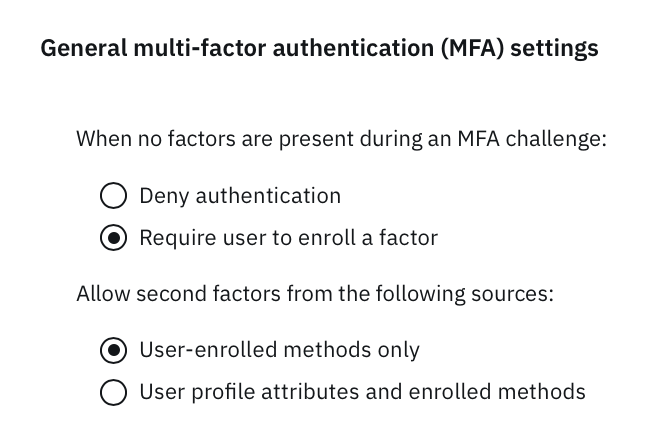
Expérience de l'inscription en ligne
Si aucun facteur enregistré n'est détecté, les utilisateurs devront passer par le processus d'enregistrement des seconds facteurs activés. Cela se produit lorsqu'un utilisateur accède à une application pour le SSO ou lorsqu'il se connecte à son launchpad. Si vous souhaitez désactiver l'inscription d'un certain deuxième facteur, vous pouvez toujours désactiver ce facteur sur la même page de configuration des facteurs d'authentification.
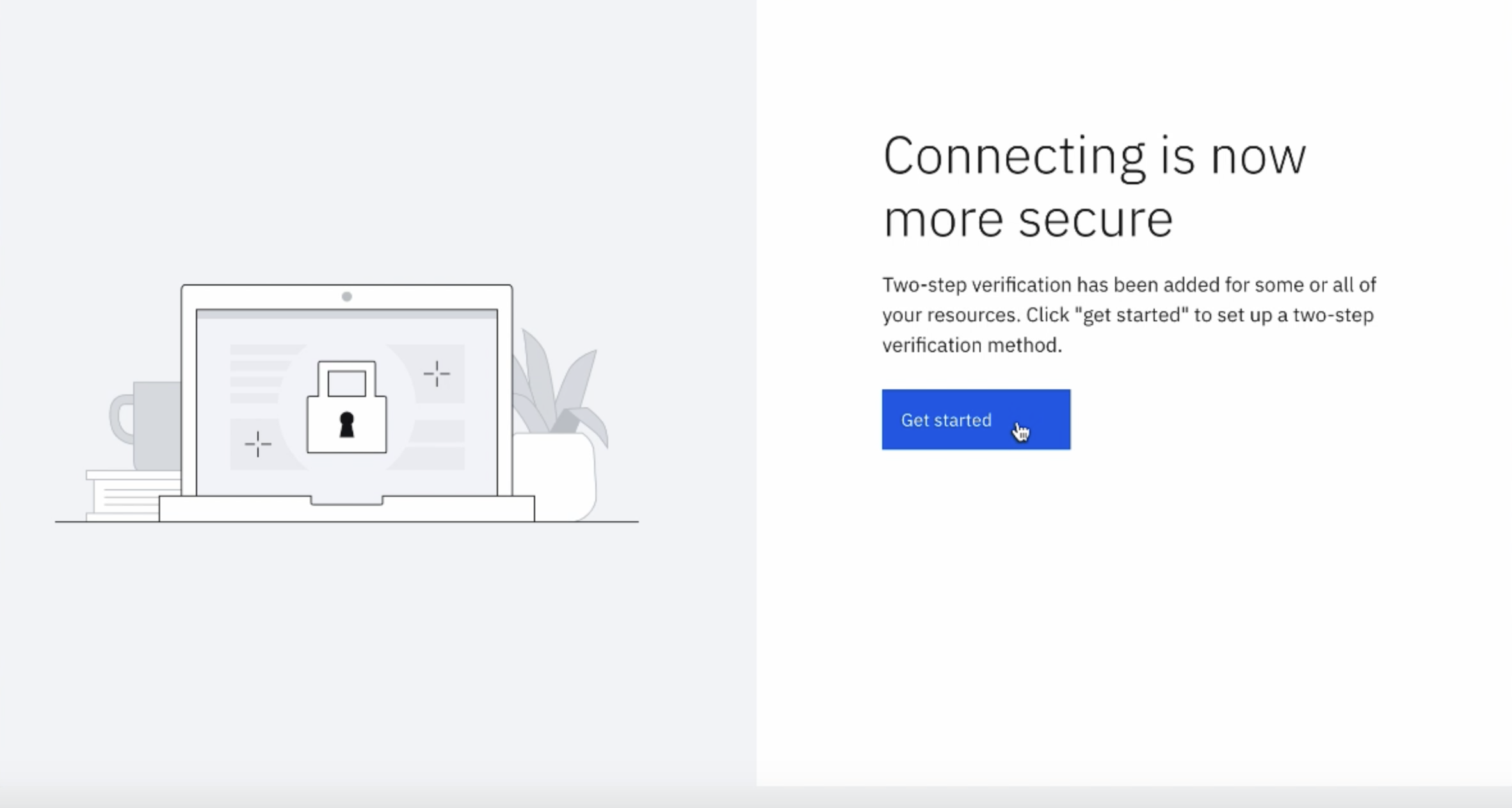
Si un utilisateur voit son deuxième facteur supprimé (soit lui-même, soit par l'intermédiaire du service d'assistance d'un client), il devra suivre à nouveau cette procédure. Quoi qu'il en soit, la première fois que l'utilisateur passera par ce flux sera simple et directe. Verify guide l'utilisateur final dans l'enregistrement d'un second facteur au moyen d'étapes indolores, d'images et de conseils faciles à suivre.
Updated 8 months ago
